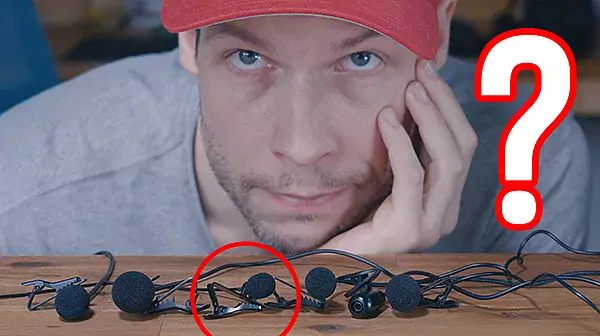PC neu starten
Vermutlich hast du das schon gemacht, aber das erste was ich immer empfehle ist den PC neu zu starten. Problem gelöst? Super! Wenn nicht, gehts jetzt weiter.
USB-Anschluss wechseln
Viele PCs haben vorne einen USB-Anschluss. Wenn dein Mikrofon hier angeschlossen ist, dann wechsle den Anschluss und probiere einen der USB-Anschlüsse auf der Rückseite des PCs aus. Ist das Mikrofon bereits hinten eingesteckt, dann probiere trotzdem noch einen anderen Anschluss aus.
Treiber aktualisieren bzw. installieren
Es gibt einige Hersteller die Treibersoftware anbieten. Wenn dem so ist,dann installiere diese bzw. aktualisiere sie.
Gibt es eine Mute/Stummschalten-Taste
Einige Mikrofone(und auch Headsets) haben eine Taste mit der wir die Lautstärke regeln oder sogar das Mikrofon komplett stumm schalten können. Prüft also ob die Lautstärke auf 0 steht oder die Stummschalten-Taste aktiv ist.
Verlängerungskabel im Einsatz?
Wenn du dein USB-Kabel mit einem Verlängerungskabel verlängert hast, dann entferne das einmal testweise
Anschluss über USB-HUBS
Mit USB-Hubs hatte ich schon die wildesten Probleme aller Art. Ich würde euch empfehlen ein Mikrofon nicht über einen USB-Hub zu betreiben.
Es kommt kein Ton bzw. man hört mich nicht!
Dieses Problem hat nichts mit der "Erkennung" zu tun, sondern mit falschen Audioeinstellungen. Ich verweise hier direkt auf meinen ausführlichen Artikel zu Headsets, da diese Problem dort behandelt wird. Ein weiteres Problem sind falsche Einstellungen im Programm wie Discord, Skype, Teamspeak usw. Auch darauf gehe ich in folgendem Artikel ein.
Info: Bei den meisten USB-Mikrofonen gibt es die typische Mikrofonverstärkung so oft nicht! Das ist unter anderem auch Treiberabhängig!
An einem anderen PC probieren
Um einen Defekt des Mikrofons auszuschließen empfehle ich es auch einmal an einem anderen PC einzustecken und zu prüfen ob dort alles einwandfrei läuft. Wenn es hier auch nicht läuft ist ein Defekt sehr wahrscheinlich.